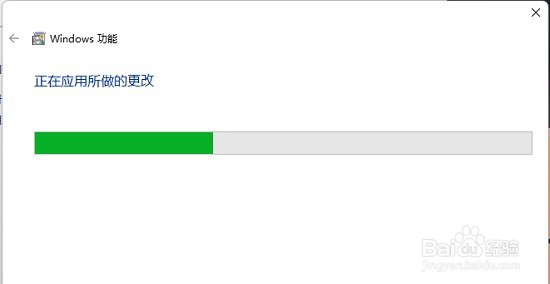1、首先我们打开底部“开始菜单”,如图所示。

2、接着打开其中的“设置”。

3、然后进入左边的“应用”设置。

4、再打开右上角“可选功能”。

5、打开后,下拉到最底部,打开“更多windows功能”。

6、随后找到“telnet客户端”,勾选开启后点击“确定”。

7、最后等待系统完成更改就可以开启telnet服务了。
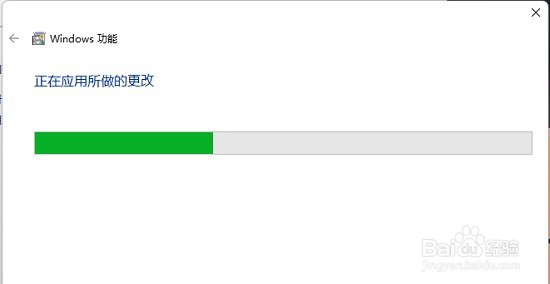
时间:2024-10-11 18:43:06
1、首先我们打开底部“开始菜单”,如图所示。

2、接着打开其中的“设置”。

3、然后进入左边的“应用”设置。

4、再打开右上角“可选功能”。

5、打开后,下拉到最底部,打开“更多windows功能”。

6、随后找到“telnet客户端”,勾选开启后点击“确定”。

7、最后等待系统完成更改就可以开启telnet服务了。